So erstellen Sie eine coole App mit Gradio!
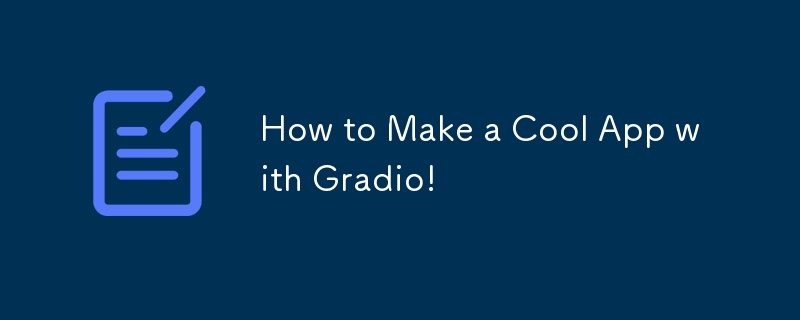
Hey, meine Programmierer! Ich bin mit etwas zurück, das sich von meinen üblichen Inhalten unterscheidet. Heute erfahren wir etwas über Gradio! Es ist wie Magie, Apps zu erstellen, die Menschen dabei helfen, mit dem Computer zu kommunizieren.
Jetzt fragen Sie sich vielleicht, was das für ein Abschluss ist?
Was ist Gradio?
Stellen Sie sich Gradio als einen Zauberstab zum Erstellen von Apps vor. Stellen Sie sich vor, Sie hätten einen Haustierroboter, und Sie möchten ihm Fragen stellen oder ihm Bilder zeigen, und er antwortet Ihnen! Gradio hilft Ihnen beim Erstellen einer Schnittstelle, auf der Sie Dinge eingeben oder Bilder bereitstellen können und auf die der Computer reagieren kann.
Sie müssen nicht viel über Codierung wissen, um loszulegen. Es ist sehr einfach und einfach zu bedienen. Mal sehen, wie Sie es nutzen können!
Schritt 1: Gradio einrichten
Bevor wir beginnen, müssen wir den Computer anweisen, Gradio zu installieren.
Öffnen Sie Ihr Terminal.
Geben Sie dies im Terminal ein:
pip install gradio
Dieser Befehl hilft Ihnen, gradio zu installieren und für Sie einzurichten. Jetzt sind Sie bereit, Apps zu erstellen!
Schritt 2: Erstellen einer supereinfachen App
Lass uns unsere allererste App erstellen! In dieser App fragt der Computer nach Ihrem Namen und der Computer sagt „Hallo“ zu Ihnen. Klingt lustig, oder?
Diesen Code schreiben:
Gradio als GR importieren
def meet(name):
return „Hallo, „Name“!“
iface = gr.Interface(fn=greet, inputs="text", outputs="text")
iface.launch()
Jetzt müssen Sie darüber nachdenken, was in diesem Code passiert. Lassen Sie es uns aufschlüsseln:
Gradio als Gr importieren: Das ist, als würde man sagen, dass der Computer Gradio zum Erstellen einer App verwenden soll.
def meet(name): Dies ist die Funktion, die nach Ihrem Namen fragt und Ihnen „Hallo“ mit Ihrem Namen zurückgibt.
iface = gr.Interface(fn=greet, inputs="text", outputs="text"): Dieser Teil erklärt gradio, wie die App erstellt wird. Es wird Text als Eingabe verwendet und Text als Ausgabe zurückgegeben.
iface.launch(): Dies hilft uns beim Starten der App.
Führen Sie nun Ihren Code aus. Sie sehen ein Feld, in das Sie Ihren Namen schreiben können, und der Computer begrüßt Sie. Ist es nicht cool, versuchen Sie, Ihren Namen einzugeben.
Schritt 3: Mit Bildern mehr Spaß machen!
Machen wir die App cooler, indem wir Bilder hinzufügen! Hier zeigen wir dem Computer einige Bilder und weisen ihn an, es zu identifizieren.
Wir werden ein maschinelles Lernmodell verwenden, das bereits weiß, wie viele Tiere aussehen.
Schreiben Sie diesen Code:
Gradio als GR importieren
aus tensorflow.keras.applications.resnet50 import ResNet50, decode_predictions, preprocess_input
aus tensorflow.keras.preprocessing import image
numpy als np
model = ResNet50(weights="imagenet")
def classify_image(img):
img = image.img_to_array(img)
img = np.expand_dims(img, axis=0)
img = preprocess_input(img)
preds = model.predict(img)
return decode_predictions(preds, top=1)[0][0][1]
iface = gr.Interface(fn=classify_image, inputs="image", Outputs="label")
iface.launch()
Lassen Sie uns diesen Code aufschlüsseln, um seine Funktionalität besser zu verstehen:
Laden des Modells: Wir laden ResNet50 als Gehirn unseres Computers hoch. Dies hilft dem Computer zu erraten, was auf Ihrem Bild zu sehen ist.
classify_image: Diese Funktion nimmt das Bild und errät, was es sieht.
inputs="image": Jetzt fragt unsere App hier anstelle von Text nach einem Bild als Eingabe.
Jetzt können Sie den Code ausführen, ein Bild hochladen und den Computer es erraten lassen. Sie können alles darin hochladen.
Schritt 4: Teilen Sie Ihre App mit Freunden!
Da Sie nun eine coole App erstellt haben, teilen Sie sie jetzt mit Ihrem Netzwerk und Ihren Freunden. Gradio macht dies ganz einfach, indem es Ihnen einen speziellen Link zur Verfügung stellt, den Sie mit jedem auf der Welt teilen können!
So machen Sie es:
Ändern Sie den letzten Teil Ihres Codes wie folgt:
iface.launch(share=True)
Wenn Sie diesen Code ausführen, erhalten Sie von Gradio einen Link, den Sie an Ihre Freunde senden können. Sie können den Link in ihrem Browser öffnen und mit Ihrer App spielen, genau wie Sie!
Schritt 5: Weitere unterhaltsame Funktionen hinzufügen
Sie können Ihre Gradio-App nach Ihren Wünschen anpassen. Sehen wir uns einige Möglichkeiten an, wie Sie Ihre App noch unterhaltsamer gestalten können:
- Titel und Beschreibung ändern
Sie können Ihrer App einen guten Titel und eine Beschreibung geben, um sie interaktiver zu gestalten.
iface = gr.Interface(
fn=classify_image,
inputs="image",
Ausgänge = „Label“,
title="Tierklassifikator",
description="Lade ein Bild hoch und ich errate, um welches Tier es sich handelt!"
)
iface.launch()
Jetzt sieht Ihre App viel cooler aus, sie hat jetzt einen Namen und eine Beschreibung, wodurch sie professioneller aussieht.
2.Mehr Ein- und Ausgänge nutzen
Was ist, wenn Sie dem Computer weitere Informationen geben möchten? Vielleicht möchten Sie ihm sowohl ein Bild zeigen als auch etwas Text eingeben, Gradio kann das auch!
So können Sie eine App mit einem Bild und einem Text als Eingabe erstellen:
iface = gr.Interface(
fn=classify_image,
inputs=["image", "text"],
Ausgänge="label"
)
iface.launch()
Jetzt nimmt Ihre App sowohl ein Bild als auch etwas Text auf. Es ist, als wäre Ihr Computer gerade intelligenter geworden!
Abschluss
Wow! Sie haben gerade gelernt, wie Sie mit Gradio coole Apps erstellen! Sie können damit viele Apps erstellen und das Programmieren macht richtig Spaß. Mehr darüber können Sie hier erfahren.
Ich hoffe, Ihnen hat dieser Blog gefallen. Wenn Sie es getan haben, vergessen Sie nicht, mir auf Linkedin und Github zu folgen. Komm schon, ich verdiene auch etwas Ruhm und wenn du mich nicht kritisierst, kritisiere mich bitte in den Kommentaren.
Viel Spaß beim Programmieren!!
-
 Wie kann ich bei der Erstellung von SQL -Abfragen in Go sicher Text und Werte verkettet?concattenieren Text und Werte in Go SQL -Abfragen Bei der Erstellung eines Text -SQL -Abfrages in GO, es gibt bestimmte Syntax -Regeln, die be...Programmierung Gepostet am 2025-05-22
Wie kann ich bei der Erstellung von SQL -Abfragen in Go sicher Text und Werte verkettet?concattenieren Text und Werte in Go SQL -Abfragen Bei der Erstellung eines Text -SQL -Abfrages in GO, es gibt bestimmte Syntax -Regeln, die be...Programmierung Gepostet am 2025-05-22 -
 PHP -Zukunft: Anpassung und InnovationDie Zukunft von PHP wird erreicht, indem sich an neue Technologietrends angepasst und innovative Funktionen eingeführt werden: 1) Anpassung an Cloud ...Programmierung Gepostet am 2025-05-22
PHP -Zukunft: Anpassung und InnovationDie Zukunft von PHP wird erreicht, indem sich an neue Technologietrends angepasst und innovative Funktionen eingeführt werden: 1) Anpassung an Cloud ...Programmierung Gepostet am 2025-05-22 -
 Warum wird die Anfrage nicht nach dem Erfassen von Eingaben in PHP trotz gültiger Code erfasst?adressieren nach Anfrage Fehlfunktion in php in dem vorgestellten Code -Snippet: action='' Die Intented -In -Intented -Aufnahme. Die Ausg...Programmierung Gepostet am 2025-05-22
Warum wird die Anfrage nicht nach dem Erfassen von Eingaben in PHP trotz gültiger Code erfasst?adressieren nach Anfrage Fehlfunktion in php in dem vorgestellten Code -Snippet: action='' Die Intented -In -Intented -Aufnahme. Die Ausg...Programmierung Gepostet am 2025-05-22 -
 Wie kann man Zeitzonen effizient in PHP konvertieren?effiziente Timezone -Konvertierung in php In PHP können TimeZones eine einfache Aufgabe sein. Dieser Leitfaden bietet eine leicht zu implementie...Programmierung Gepostet am 2025-05-22
Wie kann man Zeitzonen effizient in PHP konvertieren?effiziente Timezone -Konvertierung in php In PHP können TimeZones eine einfache Aufgabe sein. Dieser Leitfaden bietet eine leicht zu implementie...Programmierung Gepostet am 2025-05-22 -
 Wie erstelle ich in Python dynamische Variablen?dynamische variable Erstellung in Python Die Fähigkeit, dynamisch Variablen zu erstellen, kann ein leistungsstarkes Tool sein, insbesondere we...Programmierung Gepostet am 2025-05-22
Wie erstelle ich in Python dynamische Variablen?dynamische variable Erstellung in Python Die Fähigkeit, dynamisch Variablen zu erstellen, kann ein leistungsstarkes Tool sein, insbesondere we...Programmierung Gepostet am 2025-05-22 -
 Wie erstelle ich eine reibungslose CSS-Animation für linksgerechte für einen DIV in seinem Container?generische CSS-Animation für linksgerechte Bewegung In diesem Artikel werden wir untersuchen, eine generische CSS-Animation zu erstellen, um e...Programmierung Gepostet am 2025-05-22
Wie erstelle ich eine reibungslose CSS-Animation für linksgerechte für einen DIV in seinem Container?generische CSS-Animation für linksgerechte Bewegung In diesem Artikel werden wir untersuchen, eine generische CSS-Animation zu erstellen, um e...Programmierung Gepostet am 2025-05-22 -
 Wie kann ich effizient URL-freundliche Schnecken von Unicode-Zeichenfolgen in PHP erzeugen?eine Funktion für effiziente Slug -Generation Erstellen von Schlägen, vereinfachte Darstellungen von Unicode -Zeichenfolgen, die in URLs verwe...Programmierung Gepostet am 2025-05-22
Wie kann ich effizient URL-freundliche Schnecken von Unicode-Zeichenfolgen in PHP erzeugen?eine Funktion für effiziente Slug -Generation Erstellen von Schlägen, vereinfachte Darstellungen von Unicode -Zeichenfolgen, die in URLs verwe...Programmierung Gepostet am 2025-05-22 -
 Python Metaclass -Arbeitsprinzip und Klassenerstellung und -anpassungWas sind Metaklassen in Python? Metaklassen sind dafür verantwortlich, Klassenobjekte in Python zu erstellen. So wie Klassen Instanzen erstellen...Programmierung Gepostet am 2025-05-22
Python Metaclass -Arbeitsprinzip und Klassenerstellung und -anpassungWas sind Metaklassen in Python? Metaklassen sind dafür verantwortlich, Klassenobjekte in Python zu erstellen. So wie Klassen Instanzen erstellen...Programmierung Gepostet am 2025-05-22 -
 Async void vs. Async -Aufgabe in ASP.NET: Warum wirft die async void -Methode manchmal Ausnahmen aus?die Unterscheidung zwischen async -void und async -Aufgabe in ASP.net In ASP.NET -Anwendungen spielen asynchronische Programmierung eine wicht...Programmierung Gepostet am 2025-05-22
Async void vs. Async -Aufgabe in ASP.NET: Warum wirft die async void -Methode manchmal Ausnahmen aus?die Unterscheidung zwischen async -void und async -Aufgabe in ASP.net In ASP.NET -Anwendungen spielen asynchronische Programmierung eine wicht...Programmierung Gepostet am 2025-05-22 -
 Wie begrenzt ich den Scroll-Bereich eines Elements in einem dynamisch großen übergeordneten Element?implementieren CSS -Höhenlimits für vertikale Scrolling -Elemente in einer interaktiven Schnittstelle und kontrollieren des Bildlaufverhaltens...Programmierung Gepostet am 2025-05-22
Wie begrenzt ich den Scroll-Bereich eines Elements in einem dynamisch großen übergeordneten Element?implementieren CSS -Höhenlimits für vertikale Scrolling -Elemente in einer interaktiven Schnittstelle und kontrollieren des Bildlaufverhaltens...Programmierung Gepostet am 2025-05-22 -
 Wie sende ich eine Roh Postanforderung mit Curl in PHP?Wie sende ich eine rohe Postanfrage mit curl in php in php, curl ist eine beliebte Bibliothek für das Senden von HTTP -Anfragen. In diesem Art...Programmierung Gepostet am 2025-05-22
Wie sende ich eine Roh Postanforderung mit Curl in PHP?Wie sende ich eine rohe Postanfrage mit curl in php in php, curl ist eine beliebte Bibliothek für das Senden von HTTP -Anfragen. In diesem Art...Programmierung Gepostet am 2025-05-22 -
 Fastapi benutzerdefinierte 404 -Seiten -Kreationsleitfadenbenutzerdefinierte 404 nicht gefundene Seite mit fastapi um eine benutzerdefinierte Seite zu erstellen. Die entsprechende Methode hängt von Ih...Programmierung Gepostet am 2025-05-22
Fastapi benutzerdefinierte 404 -Seiten -Kreationsleitfadenbenutzerdefinierte 404 nicht gefundene Seite mit fastapi um eine benutzerdefinierte Seite zu erstellen. Die entsprechende Methode hängt von Ih...Programmierung Gepostet am 2025-05-22 -
 Wie setze ich Tasten in JavaScript -Objekten dynamisch ein?wie man einen dynamischen Schlüssel für eine JavaScript -Objektvariable erstellt beim Versuch, einen dynamischen Schlüssel für ein JavaScript -O...Programmierung Gepostet am 2025-05-22
Wie setze ich Tasten in JavaScript -Objekten dynamisch ein?wie man einen dynamischen Schlüssel für eine JavaScript -Objektvariable erstellt beim Versuch, einen dynamischen Schlüssel für ein JavaScript -O...Programmierung Gepostet am 2025-05-22 -
 Wie kann ich Werte von zwei gleichen Arrays in PHP synchron iterieren und drucken?synchron iterierend und drucken Werte aus zwei Arrays derselben Größe beim Erstellen einer Selectbox unter Verwendung von zwei Arrays gleicher G...Programmierung Gepostet am 2025-05-22
Wie kann ich Werte von zwei gleichen Arrays in PHP synchron iterieren und drucken?synchron iterierend und drucken Werte aus zwei Arrays derselben Größe beim Erstellen einer Selectbox unter Verwendung von zwei Arrays gleicher G...Programmierung Gepostet am 2025-05-22 -
 Wie behandle ich den Benutzereingang im exklusiven Modus von Java von Java?verwandeln Benutzereingaben im Vollbildmodus in java Einführung Wenn eine Java -Anwendung im Vollbildmodus exklusiver Modus ausgeführt wird,...Programmierung Gepostet am 2025-05-22
Wie behandle ich den Benutzereingang im exklusiven Modus von Java von Java?verwandeln Benutzereingaben im Vollbildmodus in java Einführung Wenn eine Java -Anwendung im Vollbildmodus exklusiver Modus ausgeführt wird,...Programmierung Gepostet am 2025-05-22
Chinesisch lernen
- 1 Wie sagt man „gehen“ auf Chinesisch? 走路 Chinesische Aussprache, 走路 Chinesisch lernen
- 2 Wie sagt man auf Chinesisch „Flugzeug nehmen“? 坐飞机 Chinesische Aussprache, 坐飞机 Chinesisch lernen
- 3 Wie sagt man auf Chinesisch „einen Zug nehmen“? 坐火车 Chinesische Aussprache, 坐火车 Chinesisch lernen
- 4 Wie sagt man auf Chinesisch „Bus nehmen“? 坐车 Chinesische Aussprache, 坐车 Chinesisch lernen
- 5 Wie sagt man „Fahren“ auf Chinesisch? 开车 Chinesische Aussprache, 开车 Chinesisch lernen
- 6 Wie sagt man Schwimmen auf Chinesisch? 游泳 Chinesische Aussprache, 游泳 Chinesisch lernen
- 7 Wie sagt man auf Chinesisch „Fahrrad fahren“? 骑自行车 Chinesische Aussprache, 骑自行车 Chinesisch lernen
- 8 Wie sagt man auf Chinesisch Hallo? 你好Chinesische Aussprache, 你好Chinesisch lernen
- 9 Wie sagt man „Danke“ auf Chinesisch? 谢谢Chinesische Aussprache, 谢谢Chinesisch lernen
- 10 How to say goodbye in Chinese? 再见Chinese pronunciation, 再见Chinese learning

























